وهادا شـرح للـبرنامج
شرح الكول إيديت المبسط
وهو سهل جدا بالمقارنة مع الأدوب أوديشن والسامبل تيود مع أني لم أستخدمهما
اولاً
رابط تحميل البرنامج :
ولنبدأ:
نبدأ الآن بعدما تعرفنا على هذا البرنامج برؤية الواجهة الأولى
وهذي الواجهة الثانية (واجهة التراكات)
والآن سنبدأ بشرح الواجهة الأولى
سنشرح شريط القوائم ملخصا

ملف<------
]Fileتحريرأوإضافة<------
]Editعرض<------
]Viewتأثيرات<------
]Effectsتركيب<------
]Generateتحليل<------
]Analyzeالمفضلة<------
]Favoritesالخصائص<------
]Optionsالنافذة <------
]Windowمساعدة<------
]Helpسنشرح الآن الأزرار المرقمة
1-للإنتقال بصفحة التراكات
2-عمل ملف صوتي جديد
3-فتح ملف صوتي
Wav4-للحفظ على صيغة
5-حفظ الملف يصيغ أخرى
6-حفظ المقطع المختار
7-تراجع عن آخر عمل
8-السماح بالتغييرات
9-حذف المقطع المختار
10-حذف جميع المقاطع عدا المحددة
11-نسخ
12-قص
13-لصق
14-لصق الدمج
15-التعديل في المقطع المختار
16-تحويلات بسيطة
17-أضف المقطع المختار إلى الكيو
18-لتغيير شكل الذيذيات في العمل
19-لإضافة معلومات
20-لتحديد الصوت في السماعة اليسار
21-لتحديد الصوت في السماعة اليمين
22-لتحديد الصوت في السماعتين
ولكن قد يتساءل البعض كيف أظهر أزرار التأثيرات في البرنامج لأنها لا تظهر عند تنصيب البرنامج >>إليكم الطريقة
View < <
toolbars<<
ضعوا علامة صح على كل الخيارات <<3
Row Limit
بعد الإنتهاء من شرح الأزرار والواجهة لأولى سنشرح الواجهة الثانية بالضغط على الزر رقم
(1)
للإنتقال إلى الواجهة الثانية والتي تسمى بواجهة التراكات

سنرشح شريط القوائم الملونه بأرقام بنفسجية
ملف<------
]Fileتحريرأوإضافة<------
]Editعرض<------
]Viewتأثيرات<------
]Effectsإدخال<------
]insertالخصائص<------
]Optionsمساعدة<------
]Helpسنشرح الأزرار المرقمة باللون الأسود
1-لتوزيع الصوت على السماعات
2-للتحكم بارتفاع الصوت وانخفاضه
3-لرسم نقاط التحكــــــمملاحظــة:
يمكنك تحريك التراك بالضغط عليه بالزر الأيمن للفأرة وسحبه
يمكنك دمج التراكات في عمل واحد >>تذهب إلىEdit <<
mix down to file << All waves
وحفظ العمل معروف بس بقوله لكمFile >>
save As
والان سنشرح كيفيه التسجيل في واجهة التراكات>>وهذا هو المهم  والآن نعود إلى الواجهة الأولى
والآن نعود إلى الواجهة الأولى 
سأشرح تأثير جميل لعمل الصدى وهو
echo 

ولحفظ العمل تذهب إلى
File >>
save As --------------------------------------------------------------------------------------------------------------------------------------------------------------------------------------------------
بـرنامج سهل للمـبتدئين وحلو
رابط تحميل البرنامج
شرح بسـيط للبرنامج
----------------------------------------------------------------------------------------------------------------------------------------
انتهى الشرح وان شاء الله افادكم
تحيات ادارة
